![]()
WonderFox DVD Ripper Pro は簡単操作の DVDリッピングソフト。
WonderFox DVD Ripper Pro の概要
- コピーガードの解除が可能
- 数クリックで DVDから MP4や MKVなどの動画ファイルを作成
- 独自のハードウェアアクセラレーション技術で高速リッピング
- 動画のトリミングやクロップなどの編集機能を実装
違法性
日本の著作権法は「私的使用の複製」を認めているが、「技術的保護手段の回避」が禁止されているため、「電子的方法や磁気的方法」など、人が知覚できない方法で保護されたコンテンツの保護を解除する行為は個人使用であっても認められておらず、DVD Ripper Proを使用してメディアの保護を解除すると著作権法違反になる。
ただし、著作権法は著作者の利益が不当に害される著作権侵害を除き、権利者(被害者)が告訴しないと起訴できない親告罪で、コピーガードを回避したリッピングやダウンロードは違法だが刑事罰はない。
開発元
- 開発元:WonderFox soft
- 開発元の拠点:中国
システム要件
- バージョン:23.8
- OS:Windows 7/ 8.x/ 10/ 11
ダウンロード
体験版には出力に15分の上限がある。
インストール
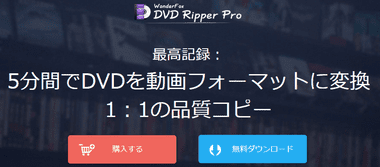
公式サイト の「無料ダウンロード」をクリックしてインストーラーをダウンロード。
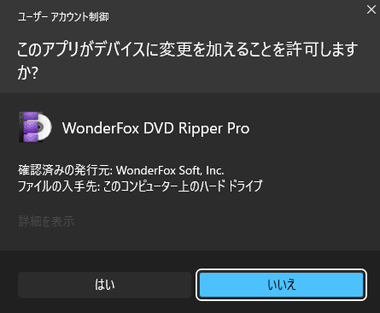
ダウンロードしたインストーラーを起動し、ユーザーアカウント制御のプロンプトが表示されたら「はい」で許可。
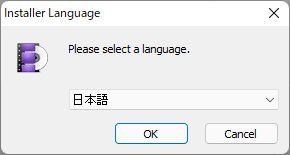
セットアップで使用する言語を選択して「OK」。
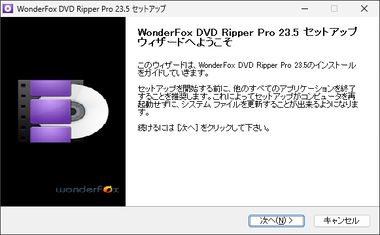
セットアップウィザードが開始するので「次へ」。
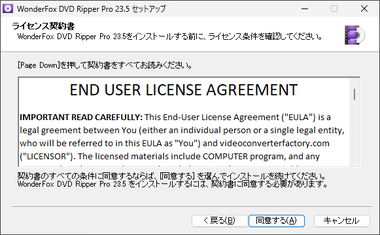
使用許諾書に問題なければ「同意する」をクリック。
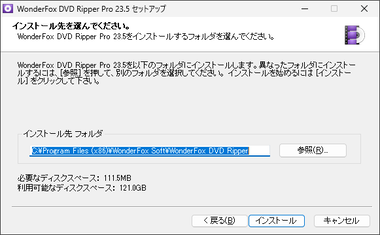
インストール先ににこだわりがなければデフォルト設定で「インストール」。

インストールが完了したら「完了」でセットアップウィザードが終了。
WonderFox DVD Ripper Pro の使い方
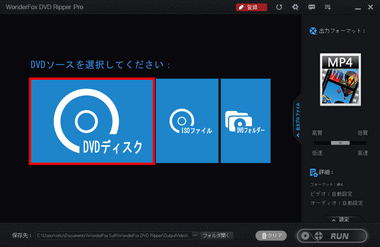
動画ファイルに変換する DVDをドライブにセットして DVDディスク をクリック。
ソースに ISOファイルや DVDフォルダを取り込む場合は各メニューから指定。
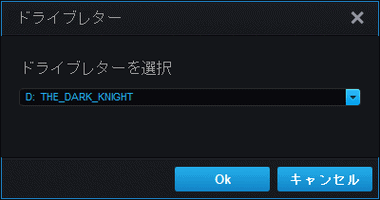
DVDをセットしたドライブを選択。
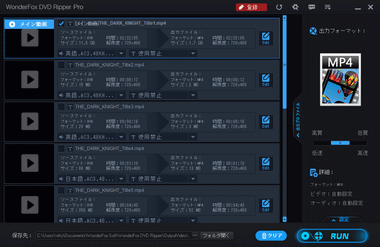
DVDの内容が表示され、本編が メイン動画 としてチェックされる。
読み込んだ DVD を消去してホーム画面に戻る場合は「クリア」をクリック。
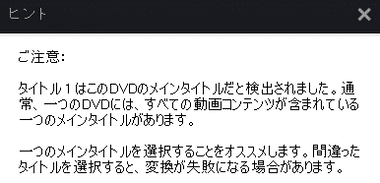
メインムービー以外のコンテンツにチェックを入れるとダイアログが表示される。
複数のタイトルを選択すると エラーの発生率が高くなるため、メインムービー 単体でのリッピングを推奨。
出力フォーマットの選択
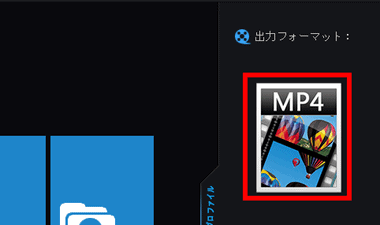
出力フォーマット に表示されているファイルアイコンか 出力プロファイル のタブをクリック。
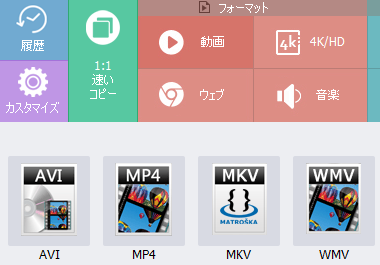
ファイルフォーマットの選択画面はカテゴリー別に分類されている。
- 1:1 早いコピー
無圧縮(ロスレス)出力が可能で MPEG2 / ISO / DVD フォルダ から選択。 - フォーマット – 動画
一般的な動画ファイルで MP4 / MKV / AVI などのフォーマットが選択可能。 - フォーマット – 4K/ HD
DVD をHD 画質 へアップスケーリングする場合に選択。 - フォーマット – ウェブ
動画サイトへアップロードに適したファイル形式。 - フォーマット – 音楽
音声のみを出力する場合に選択。 - デバイス
使用するデバイスに適したファイル形式。
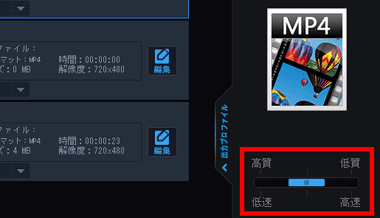
ファイル形式を選択したら画質をスライダーを移動して設定。
MP4/ MKV のデフォルト設定
- ビデオコーデック:H.264
- ビットレートモード:VBR
- ビットレート:最大 3600kbps
最高画質のビットレートは最大 7200kbps 。
エンコード設定
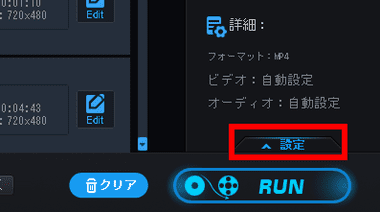
エンコードの設定は 設定 で編集できるがデフォルト設定で問題ない。
設定項目
- ビデオコーデック
- 解像度
- レームレート
- ビデオビットレート
- ビットレートモード
- オーディオコーデック
- チャンネル
- サンプルレート
- オーディオビットレート
- ボリューム
ソース が インターレース方式の場合は 高度なオプション で、デインターレース を有効にしてプログレッシブ化も可能。
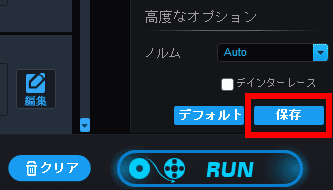
変更したプロファイルは「保存」で新規プロファイルとして保存でき、「デフォルト」をクリックすると設定の初期化できる。
「保存」で登録した 新規プロファイルは Custom から選択。
音声・字幕

多重音声は 音声のリストからファイルに格納する音声を選択。
MP4 /MKV は複数の音声を選択できる。
現バージョンではソースを読み込む際に出力フォーマットに MP4 が選択されていると 字幕が選択できない不具合 があるため、MP4を使用する場合は MKVなどに出力フォーマットを変更して字幕を選択後、フォーマットをMP4 に戻してから再度、字幕を指定する。
![]()
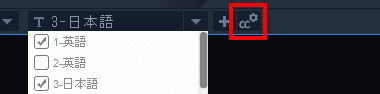
字幕はオープンキャプション(焼付け)とクローズドキャプション(字幕情報をファイルに格納)を選択でき、MKVで複数の字幕を選択すると自動的にクローズドキャプションになる。
DVD-Videoで使用されている VobSub 形式の字幕のクローズドキャプション(字幕情報をファイルに格納)をサポートしているのは MKV のみで、MP4はオープンキャプション(焼付け)になる。
編集
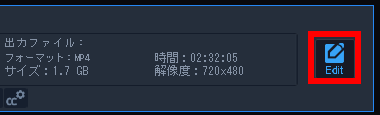
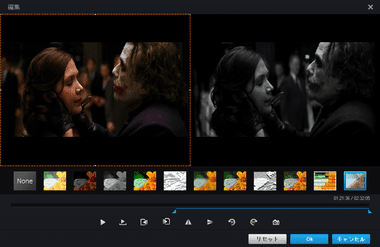
カットやトリミング、フィルタの適用などはタイトル右にある「Edit」で編集画面を開いて設定。
選択できるエフェクトは 1つで 複数のエフェクトを同時に選択することはできない。
備考
若干クセのある UIだが操作性は悪くなく、リッピング処理が高速で、プロファイルは自動設定で高画質になっているため、エンコードなどの知識がなくても簡単にリッピングできる。
出力

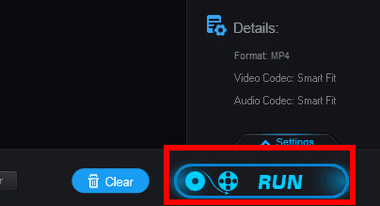
保存先 の 3 点リーダー をクリックして ファイルの 出力先を指定し、「RUN」で出力処理が開始する。
購入方法
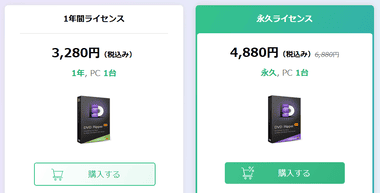
公式サイト から購入するプランの「購入する」をクリックして決済。
WonderFox DVD Ripper Pro は 1年のサブスクリプションタイプとメジャーアップグレードをサポートしている買い切りタイプが提供されており、決済システムはグローバルな決済代行サービス 2Checkout で、決済方法はクレジットカードと PayPalが利用できる。
製品のアクティベート
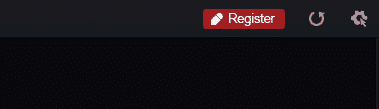
ライセンスキーを入手したら WonderFox DVD Ripper Pro の上部にある「登録」をクリック。
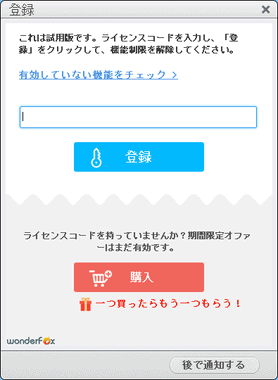
ライセンスキーを入力して「登録」クリックすると フル機能を使用できるようになる。
関連記事
保護されているDVDのリッピングと高品質な動画のアップスケーリングが可能な エンコード機能を実装した リーズナブルなで簡単操作のビデオコンバーター
コピーガードで保護されている DVD や ISOファイル・DVDフォルダから MPEG2 ファイルを作成できる無料の リッピングソフト
SD画質から HD画質へ高品質なアップスケーリングができるほか、YouTubeなどの動画ダウンロードもサポートしている 無料エンコーダー
アップスケーリング時のクオリティが高く、エンコードのほかに 動画ダウンロード・デスクトップキャプチャ・GIFアニメ作成 などの機能を実装している多機能ファイルコンバータ









